如何在 Audacity 中剪切音頻:您可以信賴的最佳方法
有時我們無法避免錄製比我們想要的更長的音軌,它會以某種方式導致我們的存儲空間已滿。因此,您將需要一個可以幫助您剪切錄製音頻的應用程序。說到音頻切割器應用程序,Audacity 在這裡伸出援助之手。
也許您是 Audacity 的新手,或者您仍在尋找如何拆分音頻文件的方法,那麼今天是您的幸運日!因為在這篇文章中,我們將為您提供您需要的所有信息 如何在 Audacity 中剪切音頻.查看下面列表中的指南信息。
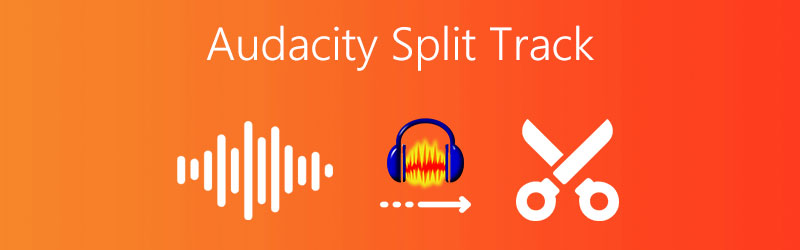
- 第 1 部分。 如何在 Audacity 中削減 FLAC
- 第 2 部分。 拆分音軌的專業方法
- 第 3 部分。 如何在線剪切音頻
- 第 4 部分。 關於如何在 Audacity 中剪切音頻的常見問題解答
第 1 部分。 如何在 Audacity 中削減 FLAC
鑑於您已經擁有 Audacity 應用程序,但您不知道如何修剪音頻,本文的這一部分將向您展示正確的方法。您唯一需要做的就是查看下面的指南信息,以便在 Audacity 中成功修剪音頻。
第1步:在 Audacity 中,打開要操作的音頻片段。然後按 F1 並單擊要剪切的區域上的標記。
第2步:之後,要剪切音軌,請按 編輯 部分然後 剪輯邊界 將您的剪輯分成兩部分。然後按 分裂 或者 控制我 在你的鍵盤上。
第三步:完成上述所有步驟後,按 刪除 鍵盤上的鍵來控制您的音頻文件。您可以決定是完全刪除文件還是將其移動到文件中的其他位置。你現在有你的剪輯音頻文件。
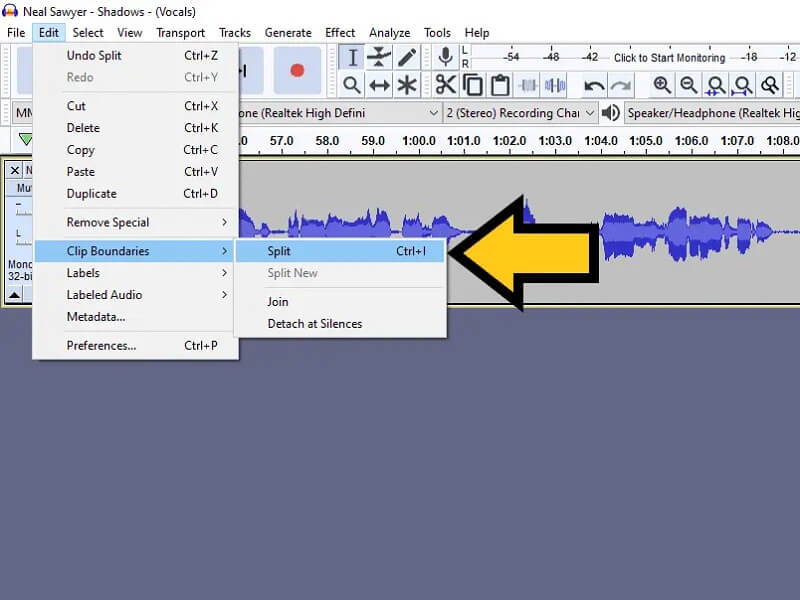
第 2 部分。 拆分音軌的專業方法
如果您正在尋找尚未使用的專業應用程序,請不要再走遠了,因為 Vidmore視頻轉換 就是您要找的那個!此應用程序可在 Mac 和 Windows 上下載。除此之外,Vidmore 還內置了一個用戶友好的界面,這使得它對用戶更加有利。
該應用程序獲得用戶支持的另一件事是其簡單的導航功能。當涉及到軟件的技術細節時,您不需要有很多知識,因為您可以在此處輕鬆剪切或修剪音軌。聽起來很有趣吧?因此,事不宜遲,這裡是使用此應用程序拆分音軌的詳細但易於遵循的步驟。
第 1 步:下載 Vidmore 視頻轉換器
轉到您的瀏覽器並蒐索 Vidmore Video Converter,或嘗試單擊下面的下載按鈕之一。之後,在您的系統上安裝並運行該應用程序。
步驟 2. 添加您的目標文件
軟件啟動後,點擊 新增檔案 屏幕左上角的按鈕,或者只需按 加 符號,然後選擇要剪切的音頻。
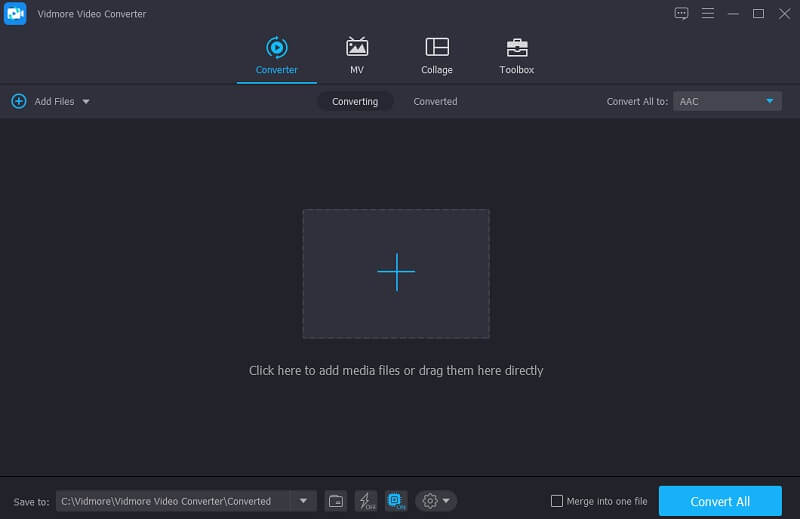
第 3 步。剪切您的音頻文件
添加目標文件後,單擊 剪式 旁邊的圖標以引導您完成編輯功能。只需將光標放在您希望保留的文件區域上即可對其進行剪輯。或者您可以點擊 快速拆分 選項卡,通過將您希望分割的文件的編號放在不同區域來剪切您的音頻剪輯 按平均值拆分 標籤。然後,單擊 救 標籤。
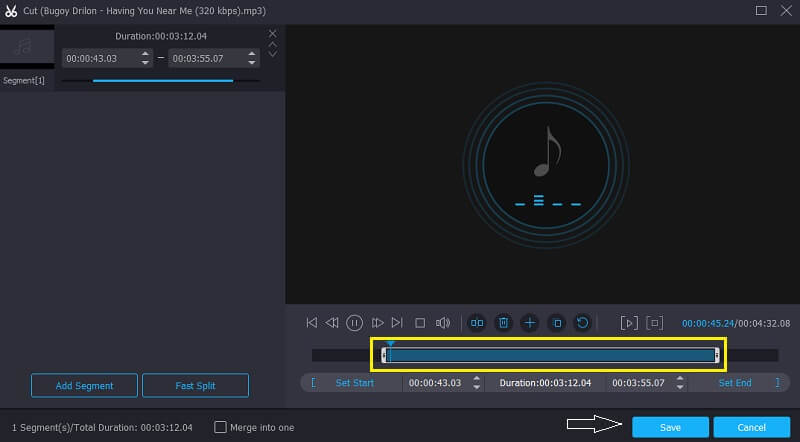
步驟 4. 保存音頻文件
完成對文件的調整後,選擇 全部轉換 按鈕以完成剪切和轉換。這裡的所有都是它的!
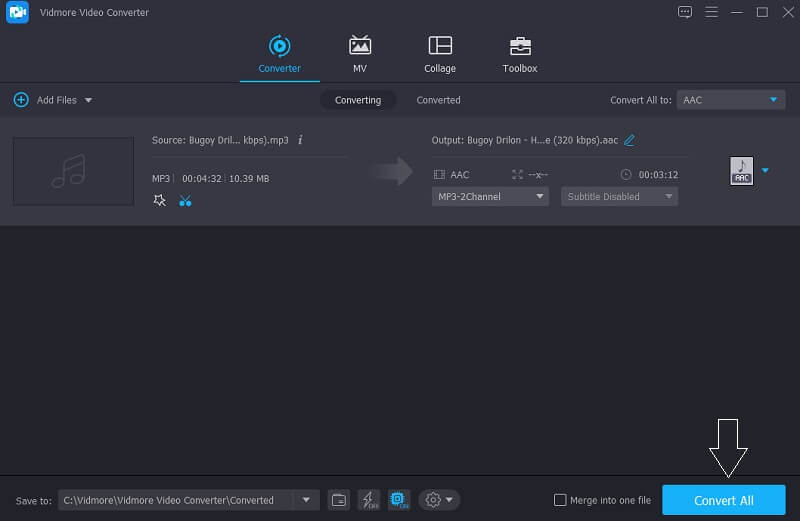
第 3 部分。 如何在線剪切音頻
假設您沒有足夠的存儲空間來下載另一個應用程序,但您確實需要剪切音頻文件,因此您可以依靠互聯網提供的在線工具。通過這些基於 Web 的應用程序,您不必擔心使用其他工具來剪切音軌,因為您仍然可以使用它而無需下載。現在,我們將向您展示兩個在線工具,您可以依靠它們來剪切音頻文件。看看下面他們的信息。
1. 音頻轉換器
在您可以依賴於剪切音頻文件的基於瀏覽器的應用程序列表中,第一個是 Audioalter。這個應用程序提供了豐富的功能,如自動聲相器、均衡器、降噪器、人聲去除器、音量調節器和微調器。該工具的另一個優點是其友好的界面。它可以幫助用戶輕鬆掌握其編輯工具。並為您提供有關如何使用 Audioalter 剪切音頻的更多詳細信息,請查看以下指示的步驟。
第1步: 到 Audioalter 的頁面然後找到 修剪器/切割器 在選項上。上傳您要修剪或剪切的音頻文件。
第2步:之後,將音頻的左右手柄移動到要剪切音頻文件的位置。然後點擊 保持 選項卡以保留您選擇的文件
第三步:要成功修剪音頻,請單擊 提交 屏幕右下方的按鈕,完成該過程後,單擊 下載 按鈕。
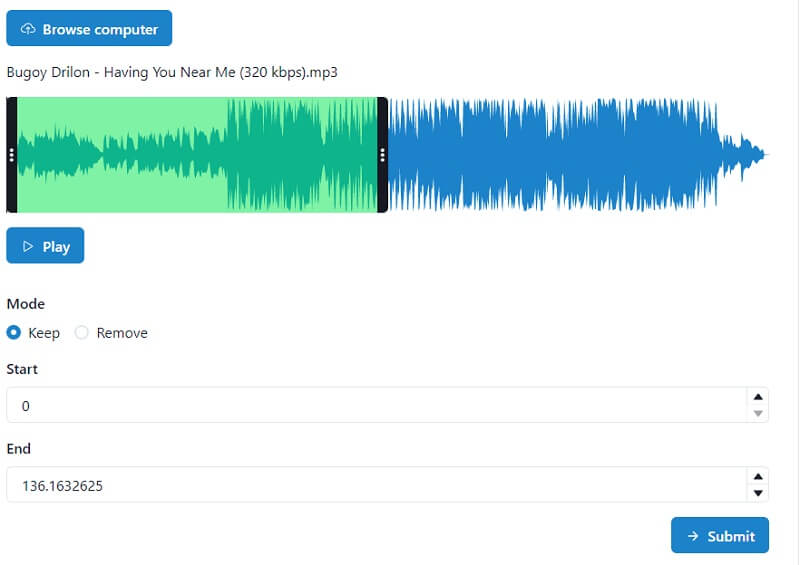
2. Clideo
另一個可用於剪切音頻文件的基於瀏覽器的值得信賴的應用程序是 Clideo。此工具接受兩種切割音軌的方式。首先是通過移動剪輯開頭和結尾的兩個光標。第二個是把你需要的時間。與第一個應用程序一樣,該工具還具有用戶友好的界面,使用戶更容易掌握它。為了更好地理解此工具,請瀏覽下面提供的步驟。
第1步:在您的搜索引擎上,查找 Clideo: Audio Cutter。進入官方頁面後,點擊 選擇文件 供您導入目標剪輯。
第2步:導入剪輯後,如果您想從以下選項中進行選擇 提煉 要么 刪除 選定的音頻剪輯。
第三步:文件被剪切後,您現在可以通過單擊 出口 下面的標籤。
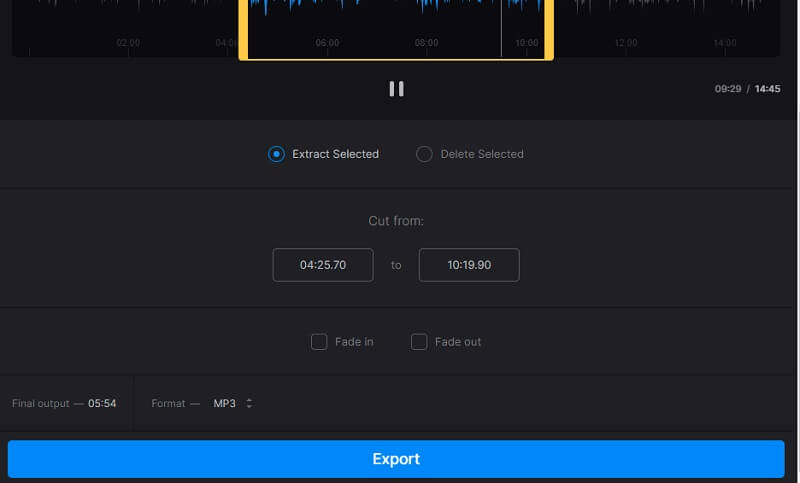
第 4 部分。 關於如何在 Audacity 中剪切音頻的常見問題解答
1.在Clideo上剪完文件後可以選擇格式嗎?
是的,您可以在屏幕底部看到 Clideo 提供的可用格式。
2. 我可以在 Vidmore 上剪切 WAV 文件嗎?
絕對是的!您可以在 Vidmore 上剪切文件。實際上,您可以剪切任何不同格式的文件。
3. 我可以在 Vidmore 中從視頻中剪切提取的音頻嗎?
是的,您可以,這就是使 Vidmore 成為多功能應用程序的原因。它可以一次性完成您的所有工作。
結論
以上帖子是關於 如何在 Audacity 中分割音頻.但是,如果您想要一個可以用來輕鬆剪切音頻文件的替代在線和離線應用程序,請考慮上面給出的產品。


